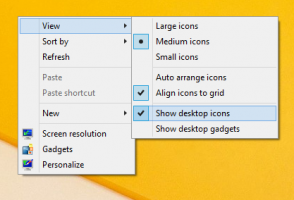Увімкніть застаріле меню завантаження, подібне до Windows 7, у Windows 10
Якщо ви перейшли на Windows 10 з Windows 7, ви, ймовірно, помітили новий завантажувач Windows 10. Він виглядає зовсім інакше, діє зовсім по-іншому і виконує додаткове перезавантаження щоразу, коли ви вибираєте Windows 7 у меню завантаження, якщо у вас конфігурація подвійного завантаження. Ось як уникнути додаткового перезавантаження та позбутися нового менеджера завантаження Windows 10. У цій статті ми будемо увімкніть застаріле меню завантаження, подібне до Windows 7, у Windows 10.
Замість модного нового графічного завантажувача ви можете ввімкнути класичний текстовий завантажувач, який показує список завантажуваних операційних систем.
Дотримуйтесь цих простих інструкцій, щоб перевести новий завантажувач у класичний режим.
- Відкрийте командний рядок від імені адміністратора (підвищений екземпляр). Якщо ви не знаєте, як відкрити командний рядок з підвищеними вимогами, зверніться до наступної статті: Чи знаєте ви всі ці способи відкрити командний рядок з підвищеними привілеями в Windows?
- Введіть у щойно відкритому командному рядку з підвищеними можливостями:
bcdedit /set "{current}" bootmenupolicy legacy
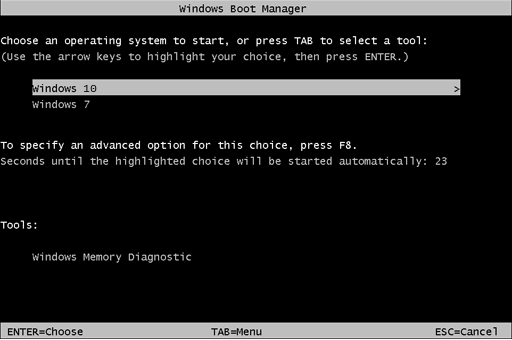
Це воно! Щоб повернутися до стандартного завантажувача Windows 10, введіть у командному рядку з підвищеними привілеями наступне:
bcdedit /set {default} стандартна політика bootmenu
Це воно. Ви можете використовувати той же трюк у Windows 8.1 і Windows 8.